'Come pulire un iPhone prima di venderlo?' Questa è la domanda che ti passa per la mente quando vuoi vendere o regalare un vecchio dispositivo. È importante perché vuoi impedire all'utente successivo di accedere ai tuoi dati, inclusi foto, video, contatti, account e altro. Fortunatamente, il ripristino delle impostazioni di fabbrica è il modo standard per pulire un iPhone. Ma puoi imparare altri modi per eliminare i dati; questo articolo ti mostrerà come!
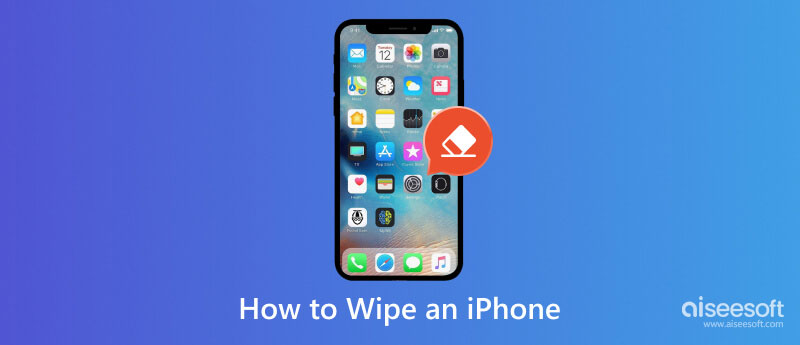
È un'importante funzione integrata che aiuta a cancellare tutte le informazioni nel dispositivo mobile. Cancella iPhone elimina i dati personali accumulati dal giorno in cui l'utente ha utilizzato il telefono. Le informazioni non verranno più visualizzate nel dispositivo e accadranno molte altre cose, come ad esempio:
Ricorda che il processo richiederà del tempo, a seconda della capacità di archiviazione del dispositivo e della velocità della connessione Internet. Ad esempio, un dispositivo iOS con 256 GB di spazio di archiviazione elaborerà più a lungo di un dispositivo con 64 GB di spazio di archiviazione. Di solito, il completamento può richiedere da 15 minuti a un'ora.
Prima eliminazione delle suonerie, messaggi di testo, contatti e tutto ciò che è presente sul telefono, si consiglia di eseguire il backup dei dati personali su un nuovo dispositivo. Se non sei sicuro di come farlo, puoi seguire i passaggi seguenti:
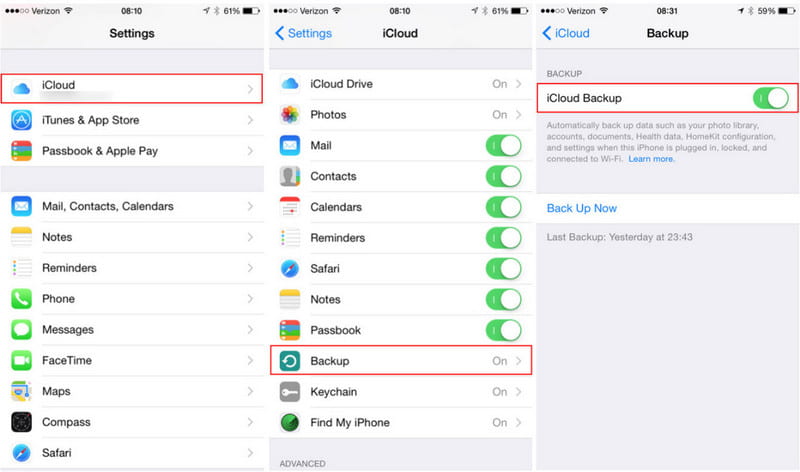
Una volta terminato il backup, è ora di cancellare tutti i dati personali dall'iPhone. Oltre a questo, assicurati di disconnettere altri dispositivi come l'Apple Watch per evitare di cancellarne i dati. Senza ulteriori indugi, ecco come eliminare tutto sul tuo iPhone:
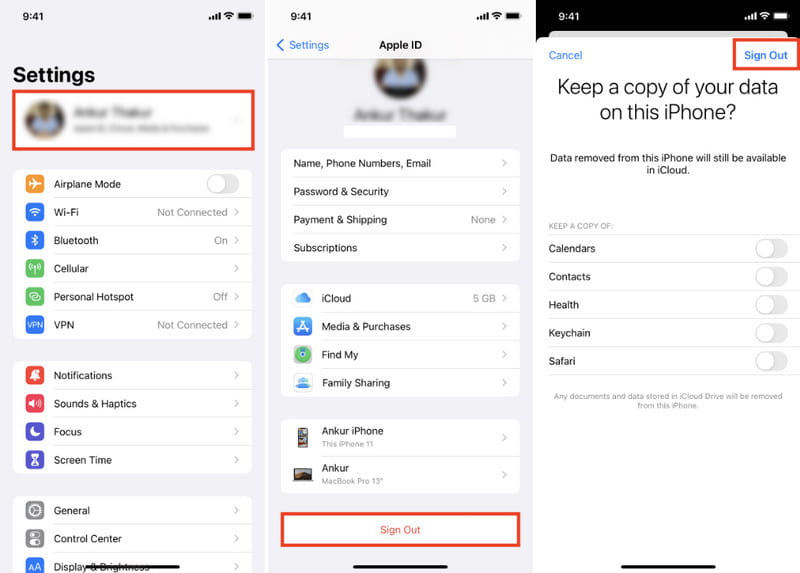
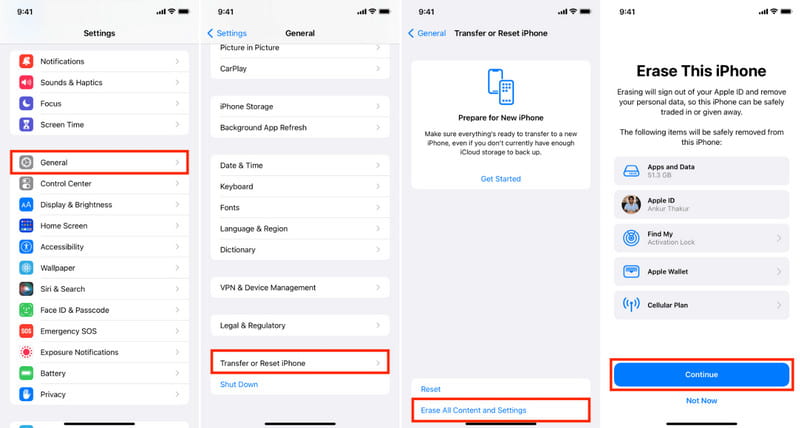
Per assicurarti di non aver saltato alcun dato, Pulitore iPhone Aiseesoft è lo strumento consigliato per pulire il tuo iPhone. È un programma desktop che aiuta a cancellare la spazzatura non necessaria dal tuo dispositivo, libera più spazio ed elimina i registri degli arresti anomali. Rileva le app inutilizzate e offre agli utenti la possibilità di disinstallarle per ottenere lo spazio di archiviazione occupato. Nel frattempo, ha un sistema eccezionale che cancella tutti i dati, pronti per essere scambiati o venduti. Con Aiseesoft iPhone Cleaner, il processo di pulizia dei dati diventa più rapido. La parte migliore è che puoi scaricarlo su Windows e Mac e pulire il tuo iPhone in pochi secondi.

Scarica
Aiseesoft iPhone Cleaner – Elimina le foto dall'iPhone
Sicuro al 100%. Nessuna pubblicità.
Sicuro al 100%. Nessuna pubblicità.
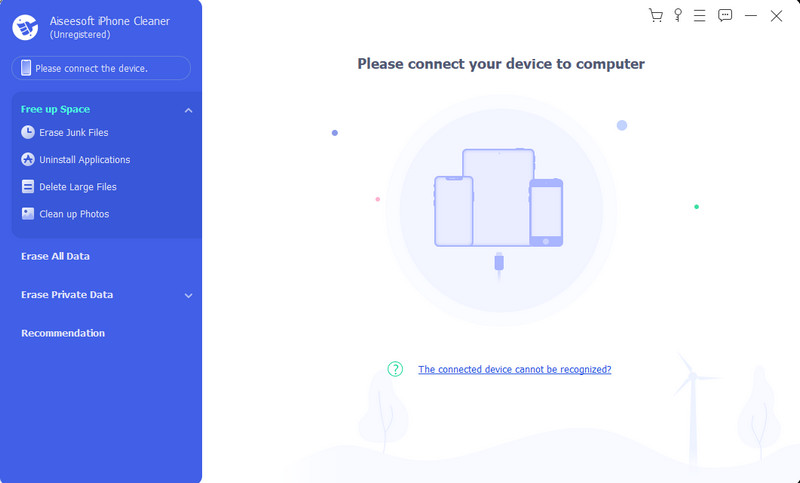
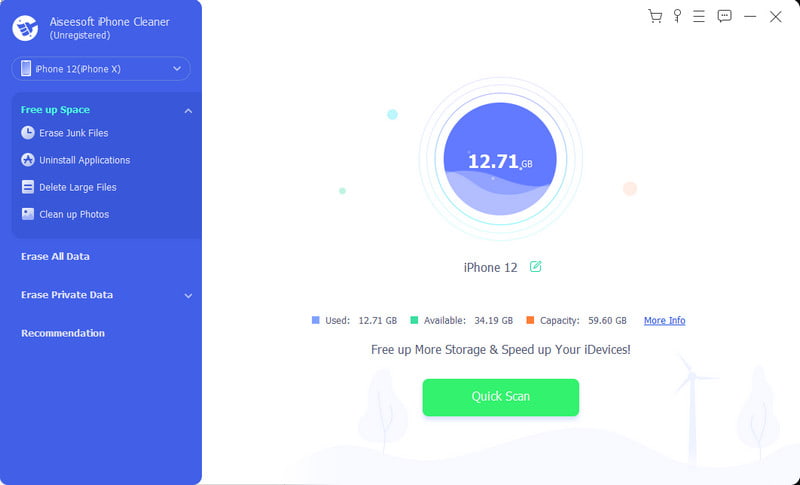
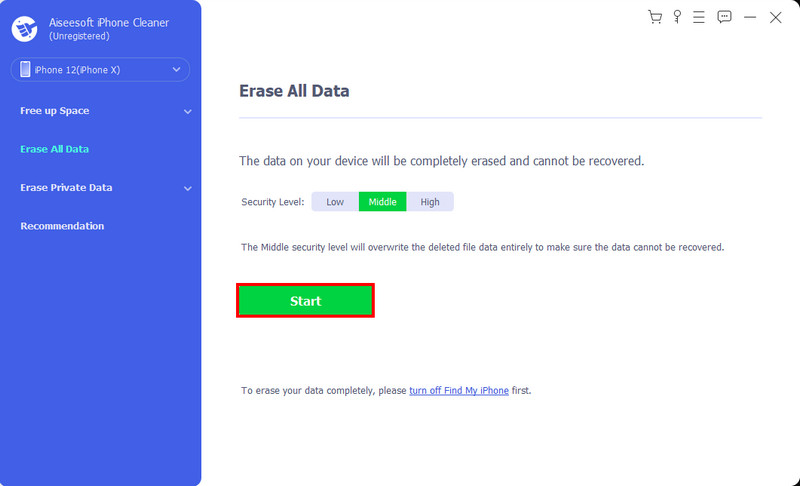
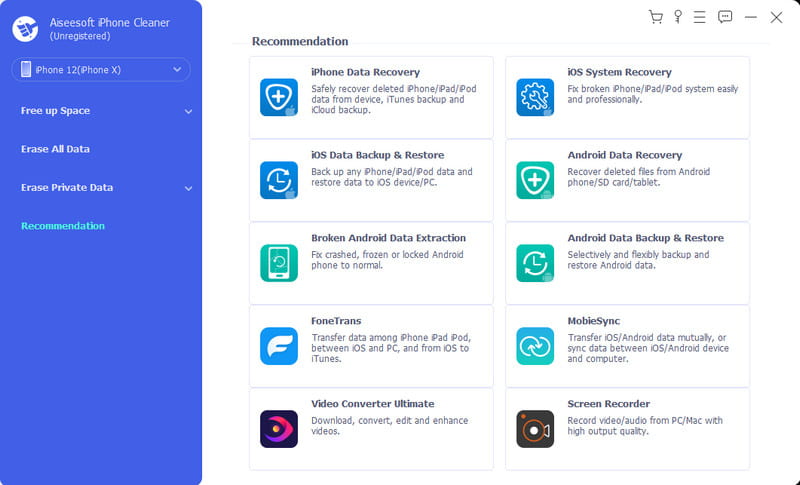
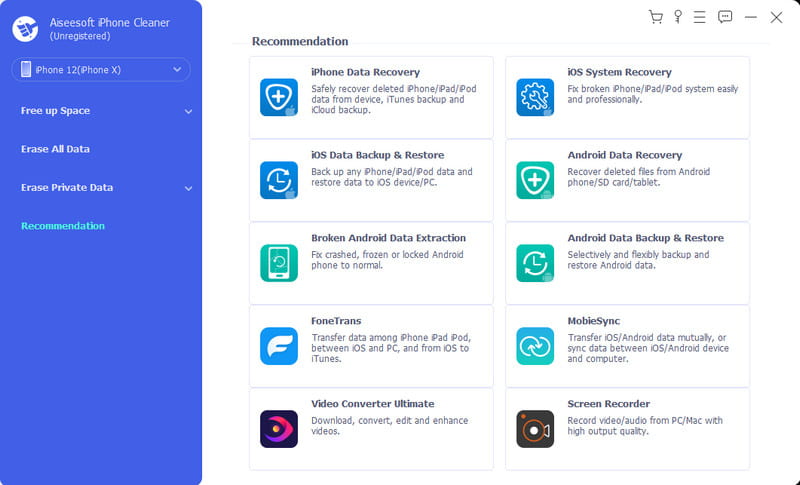
È possibile cancellare i dati personali e tutte le impostazioni di un iPhone non c'è in giro? Se il dispositivo viene rubato o smarrito, puoi comunque cancellare tutte le informazioni utilizzando la funzione Trova il mio su iCloud. Il suo scopo principale è localizzare il dispositivo, ma può anche cancellare i dati, soprattutto quando sai che non li riavrai mai più. Tuttavia, esistono molti requisiti per utilizzare la funzione Trova il mio. Innanzitutto la funzione è già abilitata sul dispositivo con ID Apple. Successivamente, il telefono deve essere acceso e connesso a una connessione Internet. Una volta preparato, seguire le istruzioni seguenti:
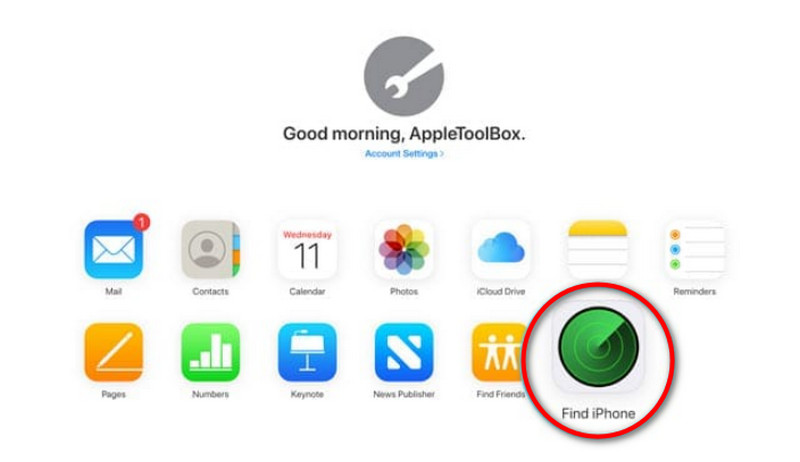
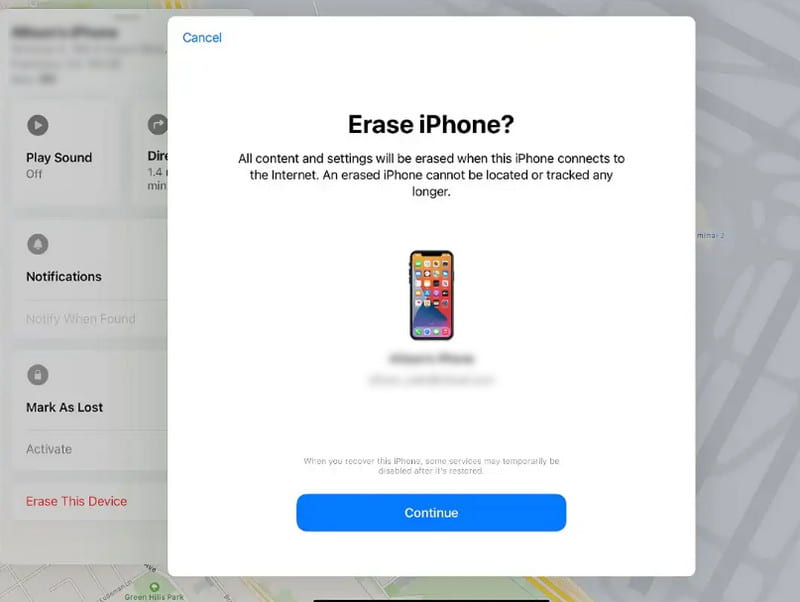
Nota: Se il metodo non funziona, puoi modificare solo la password del tuo ID Apple. Può solo impedire ad altre persone di accedere alle informazioni di iCloud. Per farlo, vai alla pagina dell'ID Apple ed effettua l'accesso. Fai clic su Cambia la password pulsante dalla sezione Sicurezza, quindi proseguire da lì.
Se dimentichi il codice di accesso dell'ID Apple, è possibile che tu possa comunque cancellare i dati dal tuo iPhone. iTunes non richiede un passcode, ma alcuni utenti ritengono che l'app sia lenta e non riesca a rilevare i dispositivi iOS. Dipende anche se hai sincronizzato l'iPhone con iTunes. Altrimenti utilizzerai altri metodi. Resta comunque un'ottima scelta da provare. Vediamo come utilizzare iTunes per pulire un iPhone senza passcode.
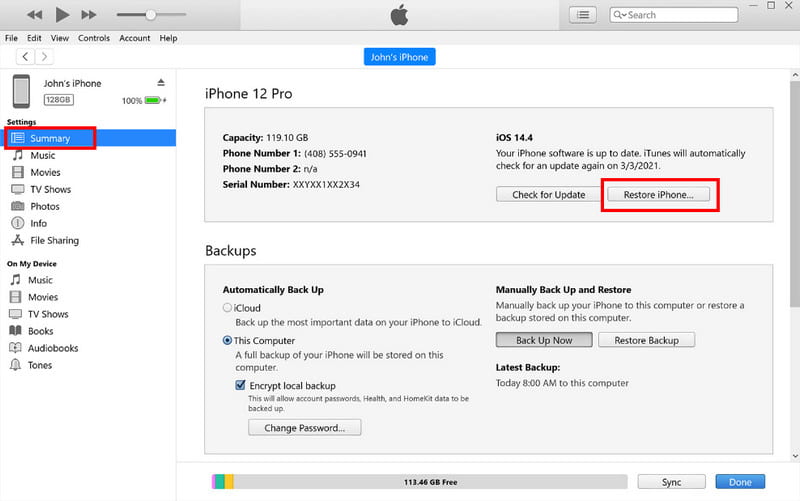
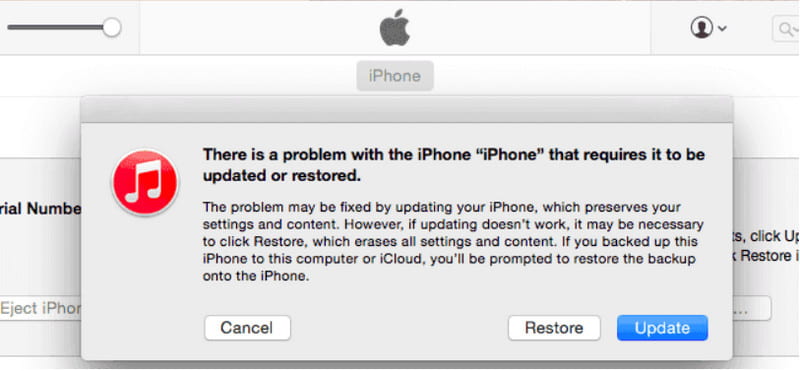
Il ripristino delle impostazioni di fabbrica dell'iPhone cancella tutto?
Sì, cancellerà tutti i dati, inclusi foto, video, password, cronologia delle chiamate, cronologia di navigazione e app di terze parti. Viene utilizzato per rendere nuovo un dispositivo iOS senza alcuna informazione personale.
Come posso pulire il mio iPhone senza ripristinare le impostazioni di fabbrica?
Puoi utilizzare iCloud, iTunes e Trova il mio per pulire un iPhone. Un'altra alternativa è utilizzare Aiseesoft iPhone Cleaner per cancellare completamente i dati da uno smartphone senza passcode ID Apple.
Come posso rimuovere l'ID Apple del proprietario precedente dall'iPhone?
Contatta il proprietario precedente per aiutarti a rimuovere l'ID Apple. Quindi, procedi all'app Impostazioni su un PC e scorri verso il basso per fare clic sul pulsante Esci. Inserisci le credenziali dell'ID Apple e sei a posto.
Un iPhone cancellato è ancora rintracciabile dopo il ripristino delle impostazioni di fabbrica?
No. Finché Trova il mio telefono è disabilitato prima di reimpostare il telefono, non è tracciabile con la stessa funzionalità. Puoi riattivarlo una volta ripristinato il dispositivo.
Cosa considerare prima di cancellare tutti i contenuti e le impostazioni su un iPhone?
Innanzitutto, esci da tutti gli account online, inclusi App Store e Apple Music. Rimuovi la scheda SIM per impedire agli hacker di accedere ai tuoi messaggi, contatti e altre informazioni. Ancora più importante, eseguire il backup e ripristinare i dati su un nuovo dispositivo dopo averli eliminati dal vecchio dispositivo.
Conclusione
Ci vuole tempo per pulire un iPhone prima di utilizzare un nuovo dispositivo. Naturalmente si tratta di un compito importante poiché tutti i dettagli essenziali devono essere inaccessibili al prossimo utente, soprattutto se si desidera vendere o regalare l'apparecchio. Questo articolo ti ha aiutato come pulire un iPhone utilizzando la modalità predefinita, iCloud e iTunes. Inoltre, puoi utilizzare Aiseesoft iPhone Cleaner per pulire in sicurezza il dispositivo iOS dai dati generali a quelli privati. Provalo gratuitamente scaricandolo dalla pagina web ufficiale.

iPhone Cleaner può ripulire selettivamente i dati inutili sul tuo dispositivo. Puoi anche usarlo per cancellare i tuoi dati privati e mantenere il tuo iPhone / iPad / iPod Touch veloce e sicuro.
Sicuro al 100%. Nessuna pubblicità.
Sicuro al 100%. Nessuna pubblicità.